Kur jūsu datorā tiek glabāti pielikumi no Mac OS X Mail
Kad atverat an Pievienotais fails no Apple Mac OS X Mail, tiek parādīta atbilstošā lietojumprogramma, kas ir gatava apskatei vai pat rediģēšanai. Ja rediģējat failu un saglabājat to, kur ir veiktās izmaiņas? E-pastā joprojām ir oriģinālais pielikums, un, atverot to vēlreiz, tiek parādīts nerediģētais dokuments.
Par laimi, jūs joprojām varat atrast atjaunināto dokumentu savā cietais disks. Lūk, kur meklēt.
Kur tiek glabāti pielikumi, kas atvērti no Mac OS X Mail
Atverot pielikumu no Mac OS X Mail, kopija tiek ievietota mapē Pasta lejupielādes mape pēc noklusējuma. Lai atrastu šīs mapes kopīgo atrašanās vietu:
-
Iekš Meklētājs, atlasiet Dodieties uz mapi saskaņā Aiziet izvēlne.
Tastatūras īsinājumtaustiņš ir Command+Shift+G.

-
Logā ierakstiet šādu ceļu:
~/Library/Containers/com.apple.mail/Data/Library/Mail Downloads/

-
Klikšķis Aiziet.

Faili, kurus esat atvēris pakalpojumā Mail, atradīsies apakšmapēs. Varat tos sakārtot pēc izveides datuma, piemēram, lai ātri atrastu pēdējo atvērto failu:
-
Noklikšķiniet uz rīks ikonu Finder loga rīkjoslā.
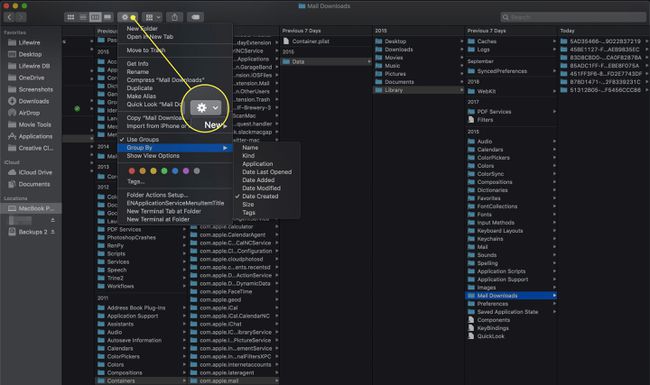
-
Izvēlieties Grupēt pēc > Izveidošanas datums no izvēlnes.
Dažas MacOS versijas var izsaukt izvēlni Sakārtot pēc.
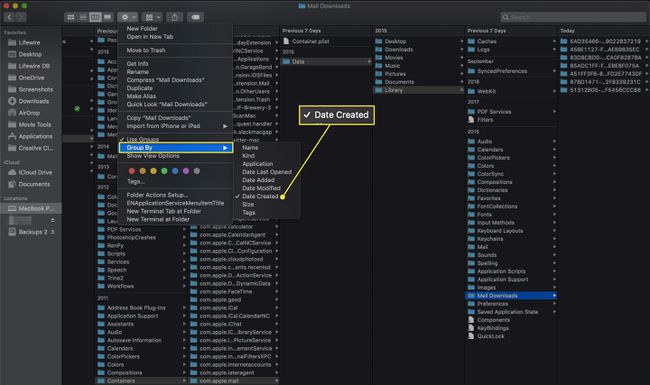
-
Lai kārtotu bez grupēšanas, pārliecinieties saraksta skats ir iespējots programmā Finder for the Pasta lejupielādes mapi. To var izdarīt vienā no trim veidiem:
- Noklikšķiniet uz saraksta skats ikona loga augšdaļā.
- Izvēlieties Kā saraksts saskaņā Skatīt izvēlne.
- Nospiediet Command+2.

-
Noklikšķiniet uz Izveidošanas datums kolonnas galvene, lai kārtotu pēc izveides datuma. Noklikšķiniet vēlreiz, lai mainītu kārtošanas secību.
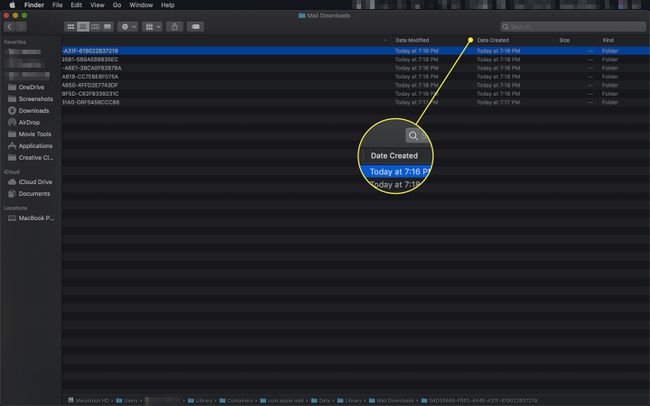
-
Ja neredzat a Izveidošanas datums kolonnu, ar peles labo pogu noklikšķiniet uz jebkuras kolonnas galvenes Finder logā un atlasiet Izveidošanas datums no izvēlnes.

Izveidojiet Mac OS X pasta veikala pielikumus uz darbvirsmas
Ja vēlaties ciešāk sekot līdzi failiem, kas atvērti no Mail, varat mainīt mapi, kas tiek izmantota pielikumu un lejupielāžu saglabāšanai, piemēram, uz darbvirsmas.
-
Sadaļā Mail atlasiet Preferences saskaņā Pasts izvēlne.
Tastatūras īsinājumtaustiņš ir Command+, (komats).
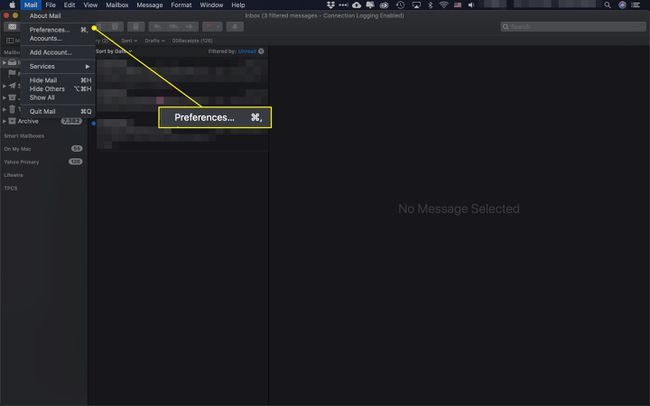
-
Dodieties uz Ģenerālis kategorijā.

-
Saskaņā Lejupielādes mape izvēlnē noklikšķiniet Cits.

-
Pārejiet uz mapi, kuru vēlaties izmantot, un izvēlieties Izvēlieties.

Pasts automātiski pārvalda failus
Pasts nekad neizdzēsīs failu, kuru esat atvēris, rediģējis un saglabājis. Tomēr tas noņems visus failus, kas saistīti ar izdzēstajiem ziņojumiem. Varat to novērst, mainot iestatījumu zem Noņemt nerediģētās lejupielādes: uz Nekad.

